Jika Anda ingin meningkatkan kecepatan streaming video di Windows Media Player di Windows 10, ada beberapa hal yang dapat Anda lakukan. Pertama, pastikan Anda menggunakan Windows Media Player versi terbaru. Kedua, coba tingkatkan ukuran buffer. Dan terakhir, jika semuanya gagal, Anda dapat mencoba mengubah perender video Anda.
Pertama, pastikan Anda menggunakan Windows Media Player versi terbaru. Untuk melakukan ini, buka program dan klik menu Bantuan. Kemudian, klik Periksa pembaruan. Jika ada pembaruan yang tersedia, ikuti petunjuk untuk menginstalnya.
Kedua, Anda dapat mencoba menambah ukuran buffer. Untuk melakukan ini, buka Windows Media Player dan klik Tools. Kemudian, klik Opsi. Di jendela Opsi, klik tab Kinerja. Terakhir, tingkatkan ukuran buffer hingga maksimum dan klik OK.
Jika semuanya gagal, Anda dapat mencoba mengubah perender video Anda. Untuk melakukan ini, buka Windows Media Player dan klik Tools. Kemudian, klik Opsi. Di jendela Opsi, klik tab Kinerja. Terakhir, ubah perender video menjadi VMR9 dan klik OK.
vlc membuang masukan mentah
Itu dia! Ini hanyalah beberapa tip untuk meningkatkan kecepatan streaming video di Windows Media Player di Windows 10. Cobalah salah satu atau semua metode ini dan lihat mana yang paling cocok untuk Anda.
Streaming video yang lambat dapat mematikan daya tarik dan pengalaman menonton. Ada banyak alasan mengapa perangkat Anda tidak dapat memanfaatkan sepenuhnya streaming video, salah satunya adalah lambatnya pengoperasian aplikasi bawaan. Jika Anda menggunakan Windows 10, pos akan memandu Anda masalah kecepatan streaming DI DALAM Windows Media Player pada Windows 10 .
Tingkatkan kecepatan streaming video Andadi Windows Media Player
Biasanya, streaming media memungkinkan pengguna web menghabiskan waktu mengunduh file besar sebelum dapat diputar. Sebaliknya, file media dikirim dalam aliran berkelanjutan dan diputar saat tiba. Kompresi video memungkinkan Anda memutarnya secara bersamaan. Jadi, bergantung pada pilihan pemutar media Anda dan tingkat kompresi file, waktu yang diperlukan untuk melakukan streaming video dapat bervariasi.
Mari kita lihat apa yang dapat kita lakukan untuk menghentikan streaming video yang lambat dan memperbaiki masalah pemutaran video PC yang terputus-putus di Windows Media Player.
Pindahkan kursor mouse Anda ke lokasi menu mulai Windows 10 dan klik tombol.
Lalu ketik Windows Media Player di kotak pencarian untuk membuka Windows Media Player. Tergantung pada versi Windows Anda, Anda dapat menemukannya di daftar program di menu Mulai, atau Anda dapat mencarinya menggunakan fungsi pencarian.
Setelah Anda menemukannya, klik untuk membuka dan memperluas Windows Media Player.
Kemudian klik Mengatur pilihan di sudut kanan atas layar.
Pilih berikutnya Pilihan .

Pada menu pop-up untuk opsi, klik ikon Penampilan tab.
jendela parkir inti cpu 10
Lalu di bawah Penyangga Jaringan pada tab 'Kinerja' centang kotak untuk Penyangga .
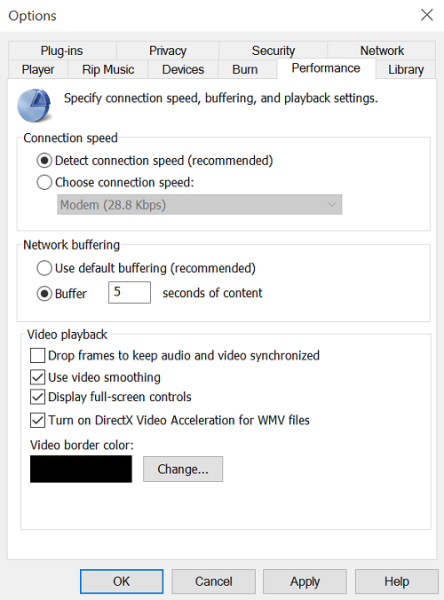
Sekarang masukkan tingkat buffering antara 1 dan 10. Perhatikan bahwa nilai yang lebih tinggi memberikan streaming yang lebih lancar. Standarnya adalah 6. Coba atur ke 7-8 dan lihat apakah itu memperbaiki keadaan.
Terakhir, klik 'Terapkan' dan klik tombol 'OK'.
Unduh Alat Perbaikan PC untuk menemukan dan memperbaiki kesalahan Windows secara otomatisMeskipun Microsoft mendorong pengguna untuk menggunakan nilai buffering default untuk Windows Media Player, mungkin ada saatnya Anda ingin mengubahnya.












